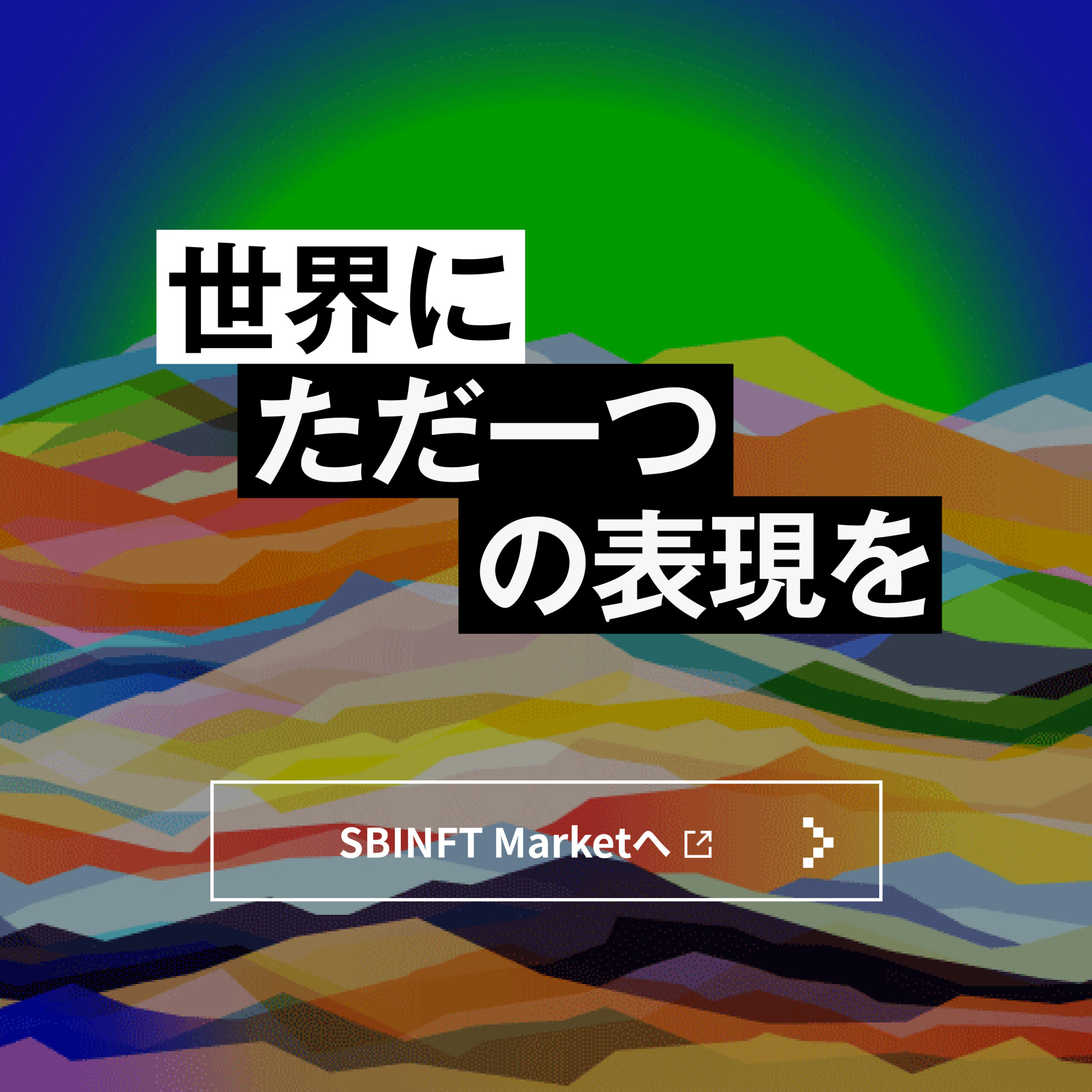SBINFT Marketは、日本発のゲーム特化型ブロックチェーンのOasysが展開するLayer1(Hub-Layer)と、Layer2(Verse)の一部に2023年7月から対応し、Oasysチェーン上で展開されるゲーム内で発行されたNFTを売買出来るようになりました。
本記事では、Oasysチェーン上で取引する際に必要となるトークン「OAS」の入手方法、ウォレットにOASを移す方法、OASをブリッジする方法および、SBINFT Market内でネットワークの切り替えを行う方法を解説していきます。
ウォレットについて詳しく知りたい方は、下記の記事をご参照ください。
国内取引所でOASを入手

国内取引所で口座開設
まず初めに国内取引所(※)で口座開設を行います。口座開設の完了後に、取引口座に日本円を入金してOASを入手しましょう。
(※)2023年11月現在、OASを入出庫できる国内取引所はSBI VCトレードおよびbitbankが運営する取引所です。
取引所の口座に日本円を入金
以下では、SBI VCTradeの取引画面を例に解説します。
ステップ1 ログインして入金画面を開く
公式サイトからログインして「入金」ボタンをクリックする
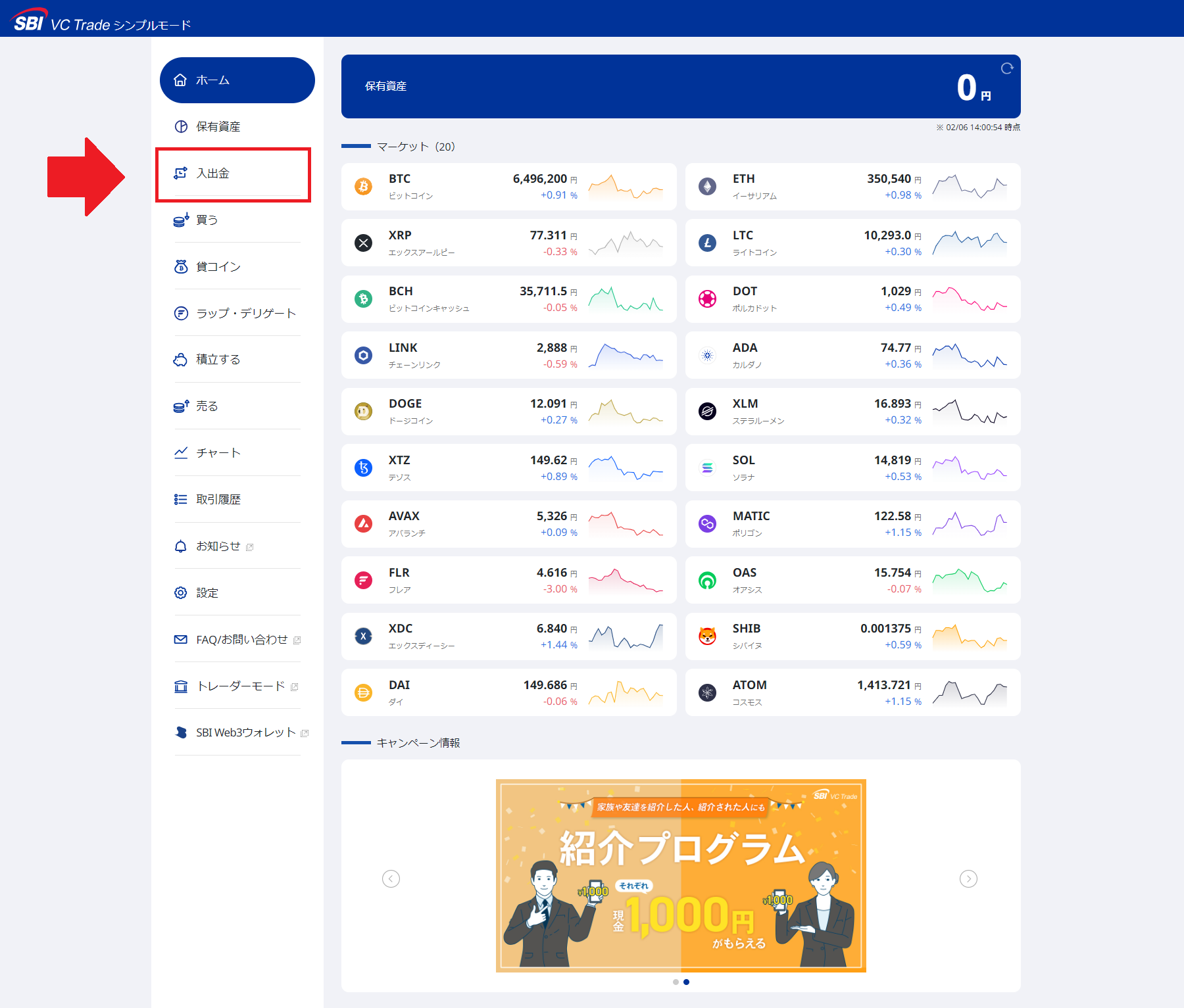
ステップ2 入金通貨を選択する
振込元の金融機関名を検索して選択し、入金額を入力のうえ、「金融機関サイトへ」をクリックします。
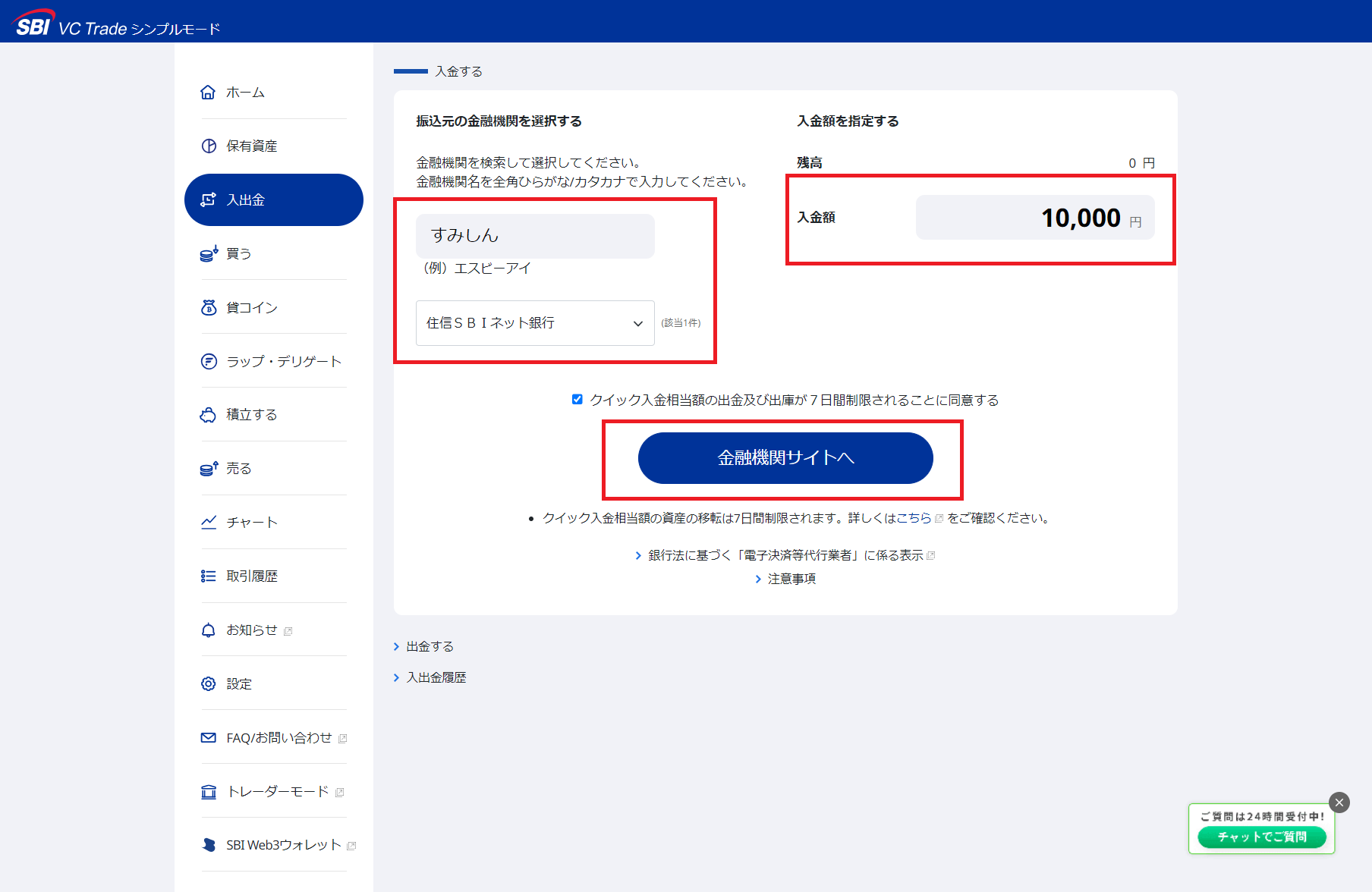
確認画面が表示されるので、再度「金融機関サイトへ」をクリックします。
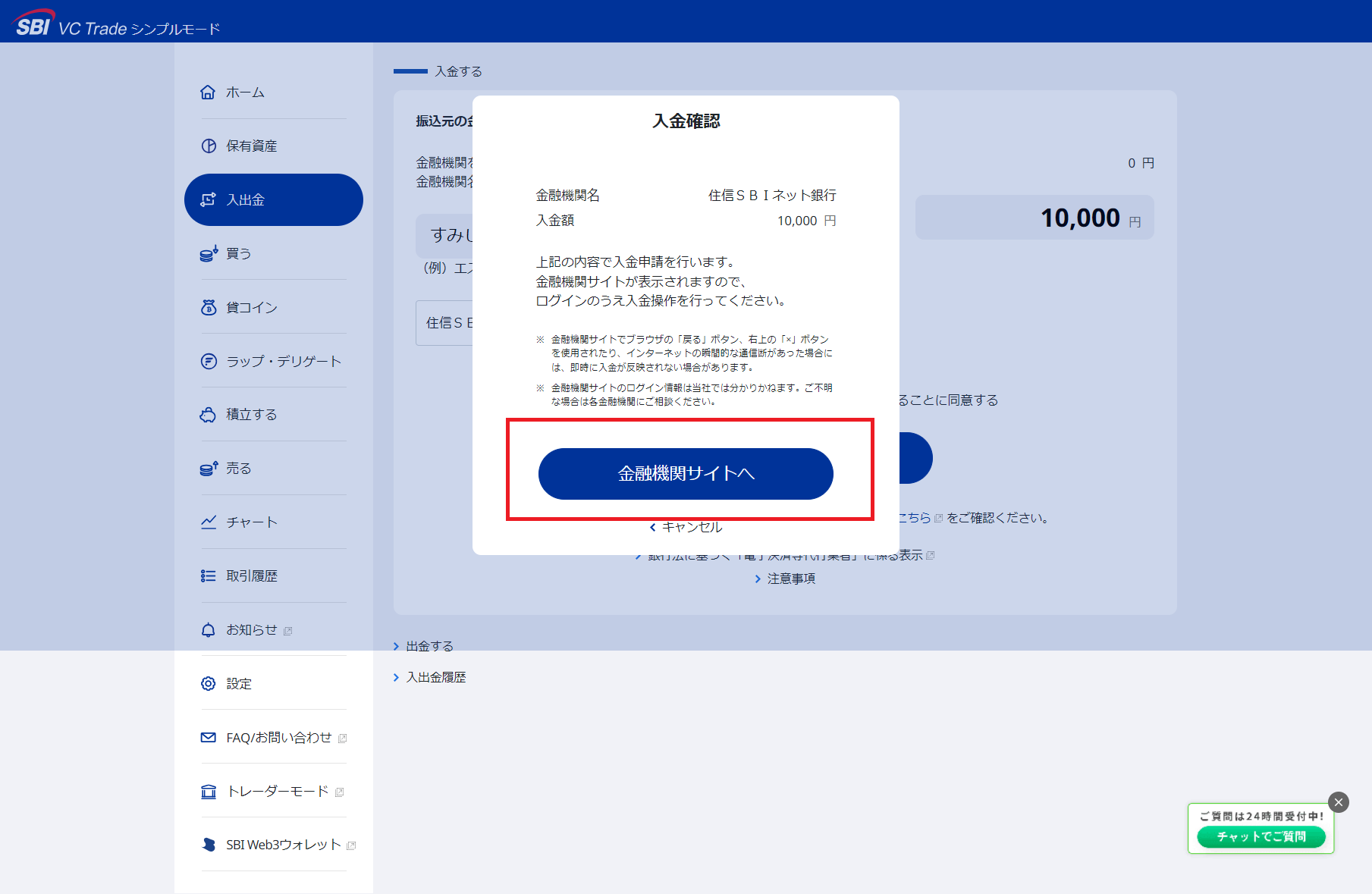
ステップ3 振込を実行する
画面に従い、SBI VCTradeの入金用口座宛てに銀行振り込みを実行します。
なお、取引所およびご利用される金融機関によっては、振込時に「入金番号」も一緒に記載して入金をする必要があります。
あらかじめ「入金番号」を確認してから入金するようにしましょう。
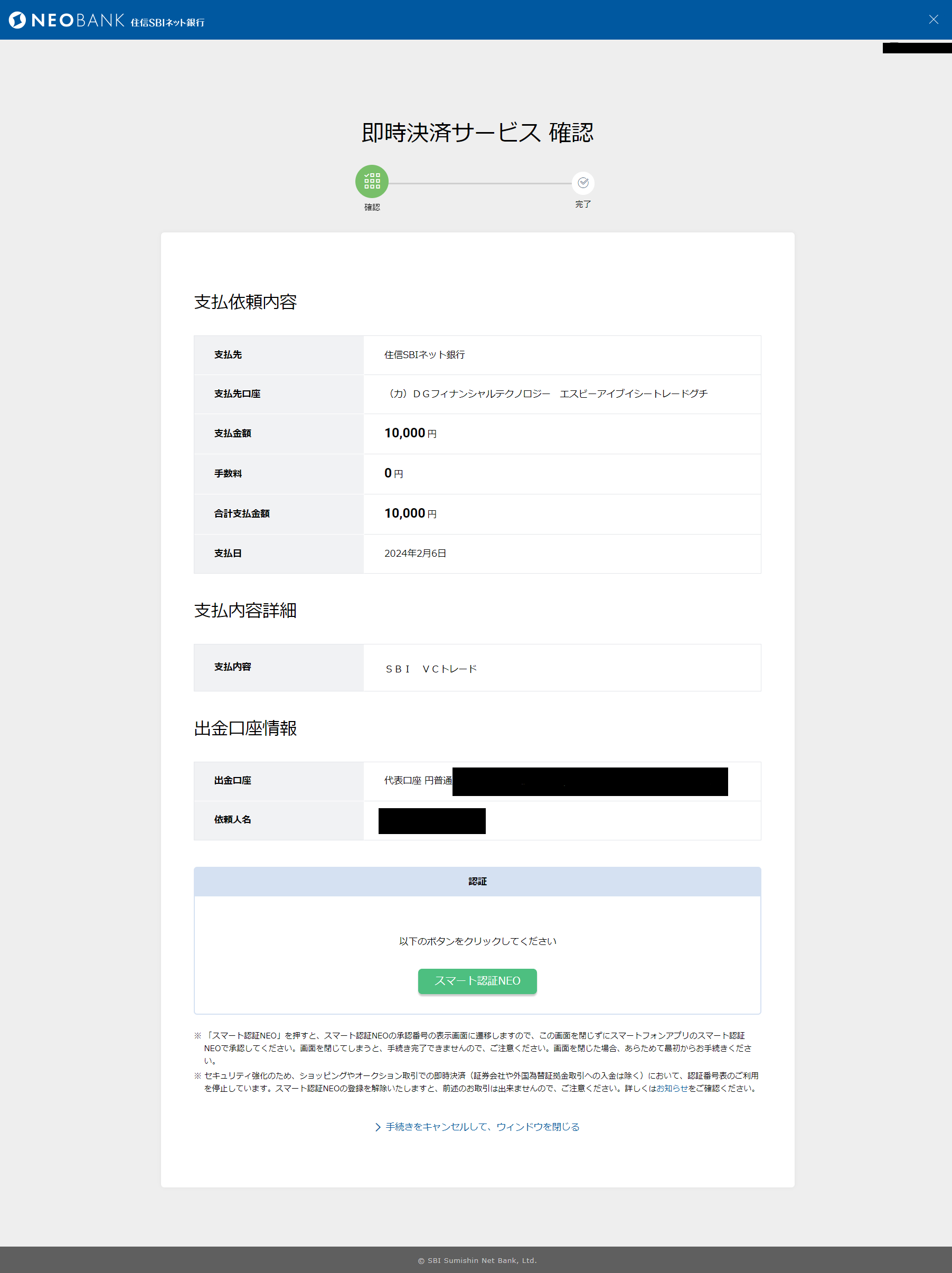
OASを入手する
取引所に入金が完了したらOASを購入します。取引所と販売所がありますが、今回は取引所からOASを入手します。
OASの購入
トレーダーモードをクリックします。
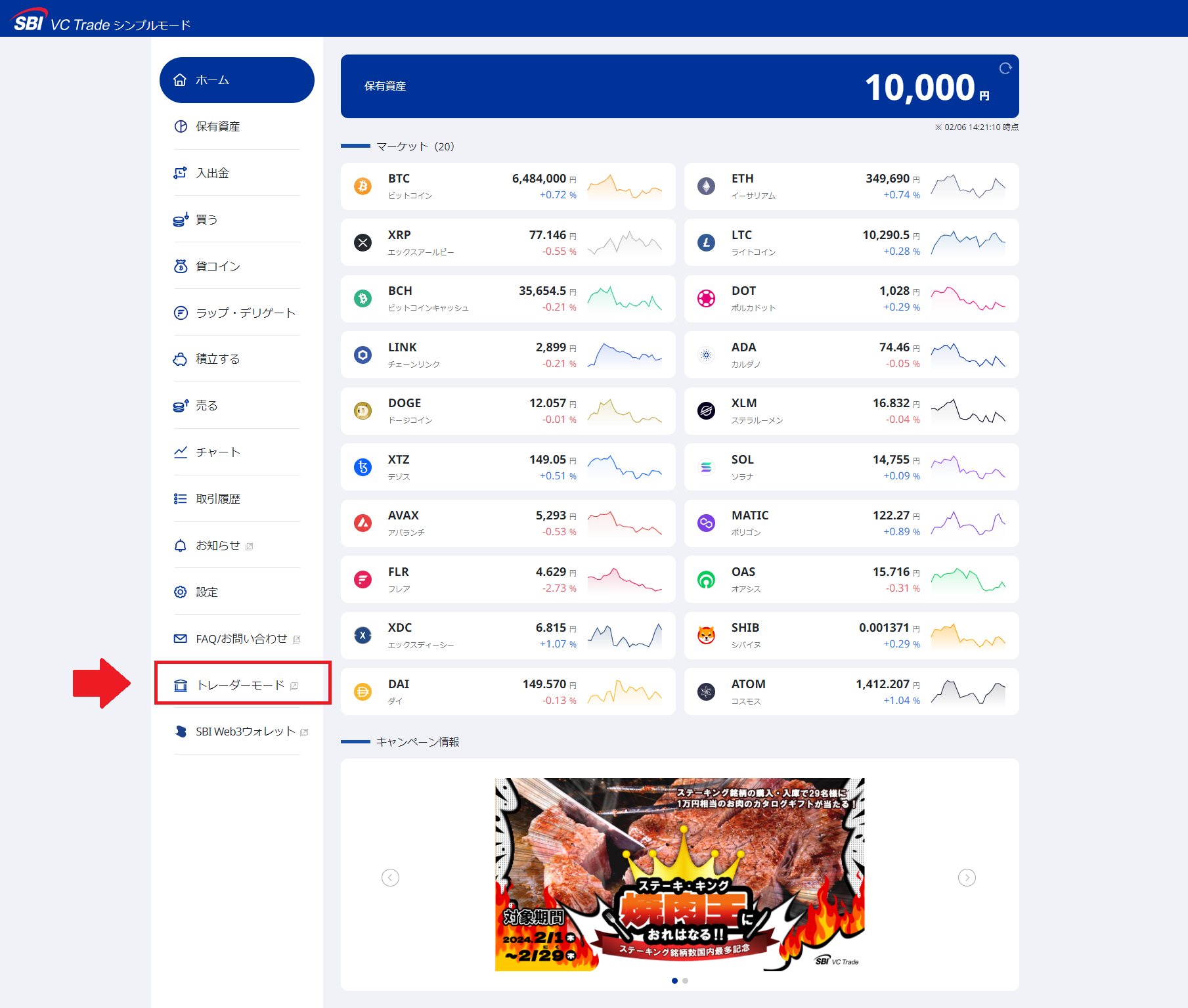
再度ログインを行い、表示された取引画面からOASの買い注文を実行します。
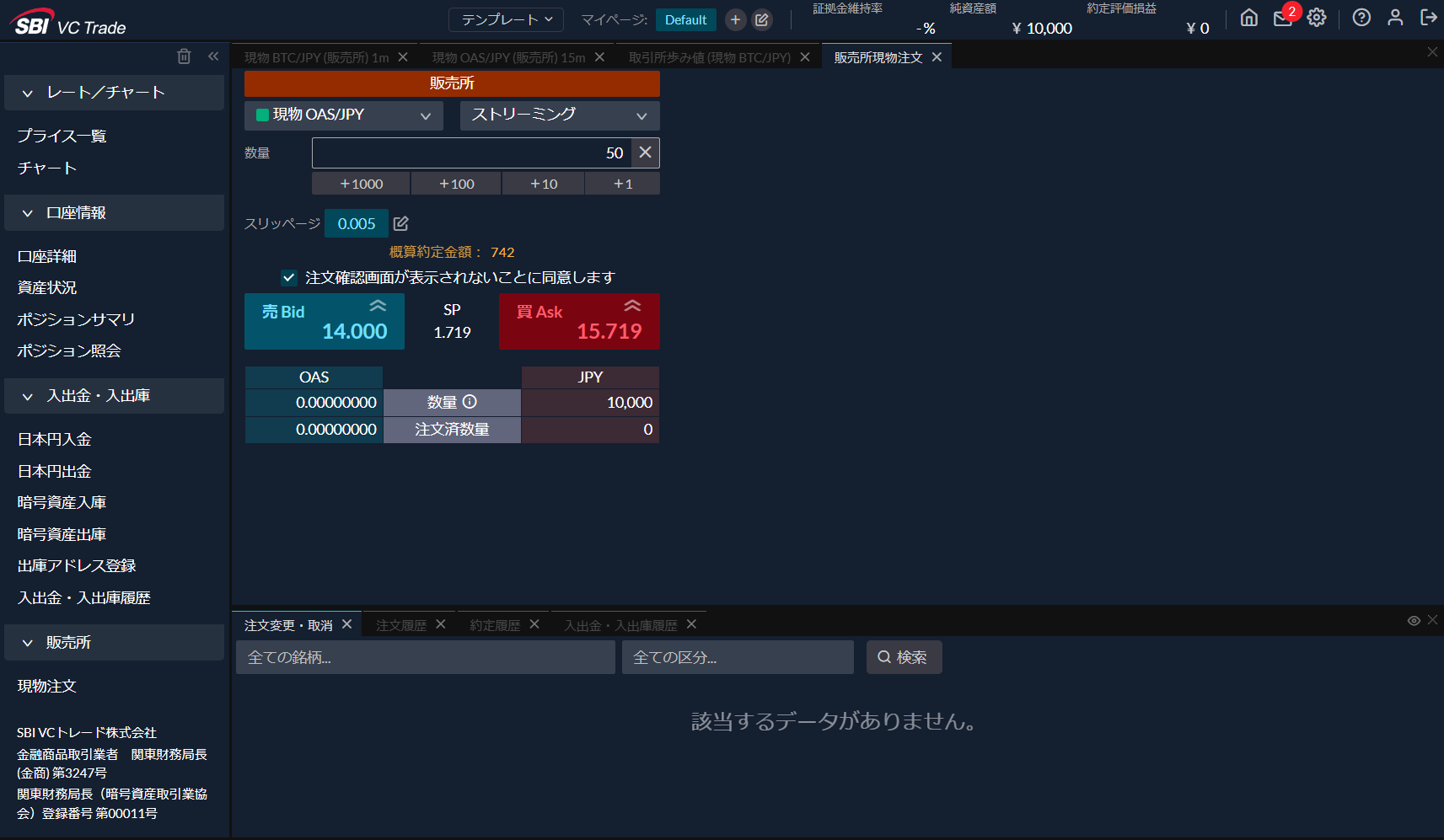
「資産状況」の画面を開いてOASの残高が表示されていれば、ウォレット宛に送金する準備は完了です。
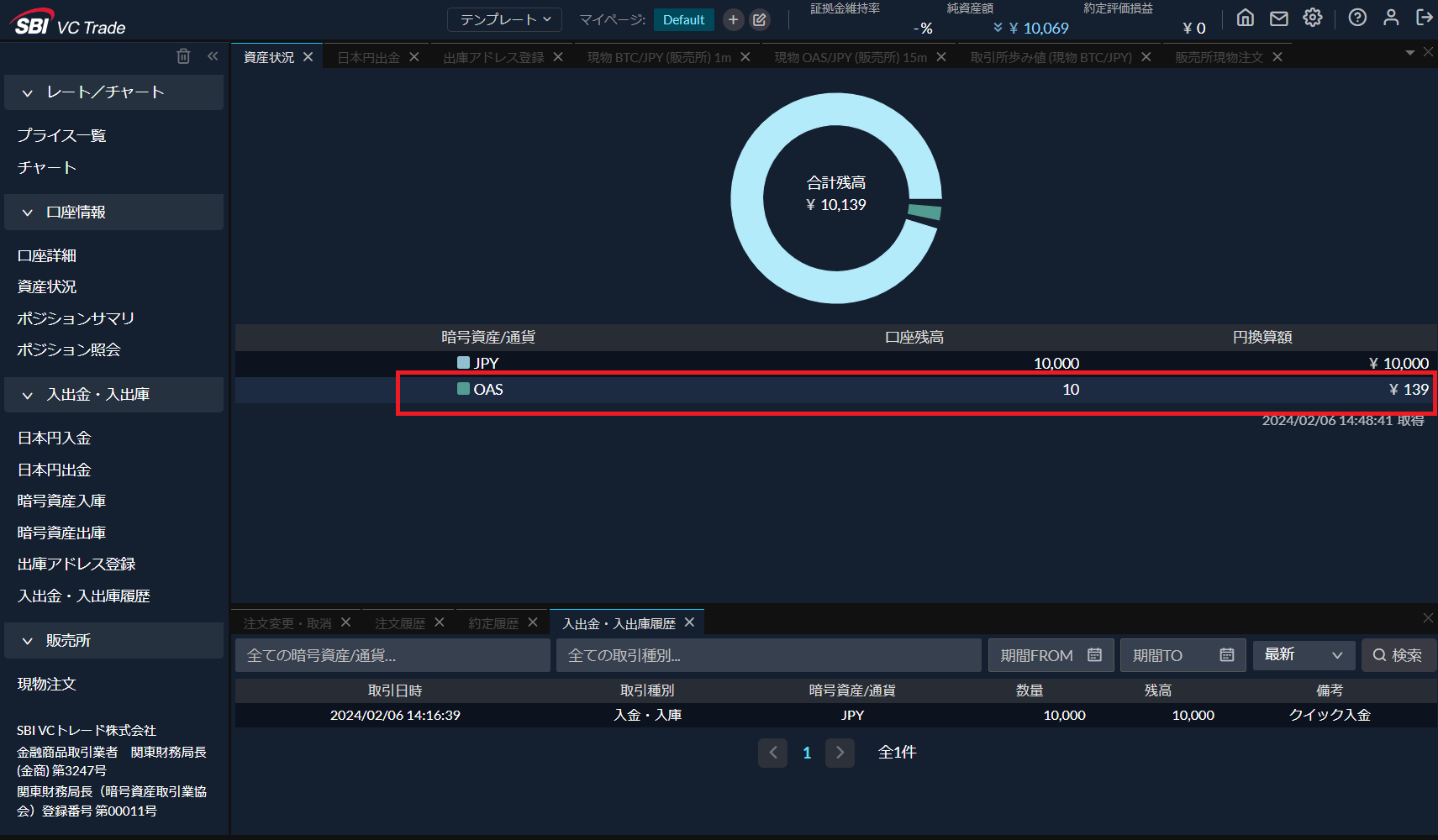
OASを取引所からメタマスクウォレットに移す

続いて、入手したOASをメタマスクに送金します。
なお、ウォレットに「Oasysメインネット」および、「HOME Verseメインネット」の2つのネットワークの追加が完了していない方は、先に下記の記事からネットワークを追加してください。
ネットワークを追加していないと、ウォレットに送金しても、OASの残高が表示されない可能性があります。
OASをメタマスクに送金
ステップ1 取引所の出金画面を開く
取引所の出金画面を開き、OASを選択します。
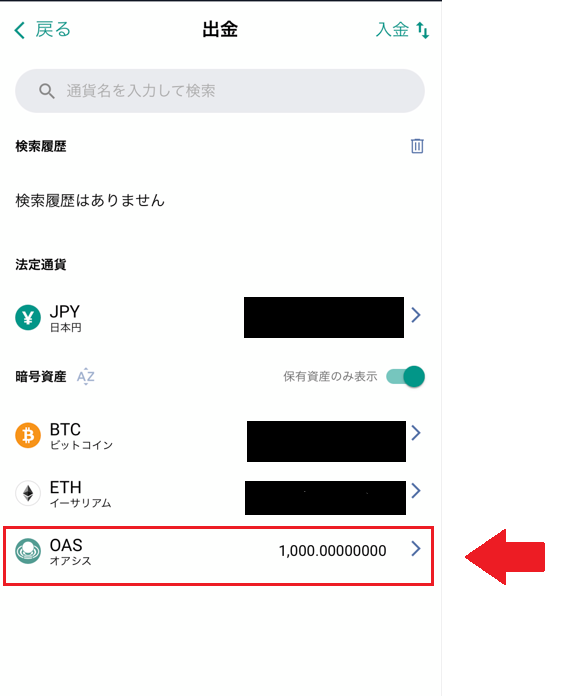
ステップ2 出金先アドレスを入力
ご自身のメタマスクウォレットのアドレスをコピーして、「OASアドレス」の入力欄に貼り付けします。また、送金先の種別は「プライベートウォレット」を選択します。
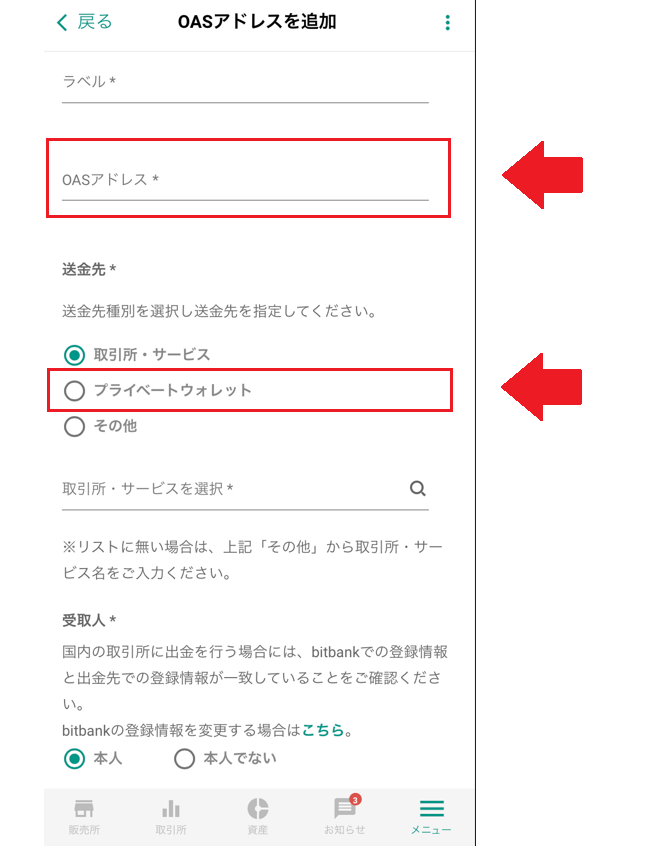
ステップ4 出金するOASの数量を入力
「引出数量」欄に出金したいOAS数を入力し、「引出内容を確認」ボタンをクリックし、出金処理を完了したら手続きは終了です。なお、取引所によっては出庫に時間がかかる場合があります。
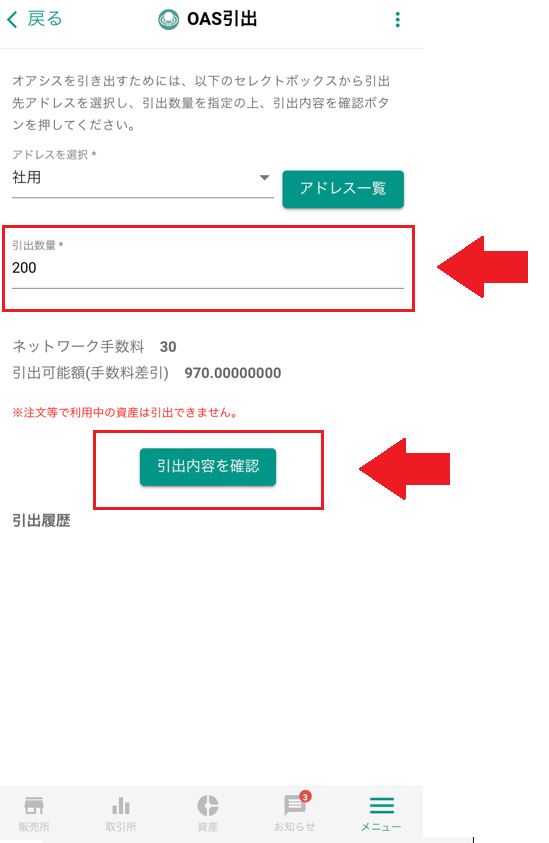
ステップ5 着金の確認
しばらくしたら、メタマスクウォレットにOASが着金したことを確認しましょう。
送金額と同じ額の残高を確認できれば完了です。
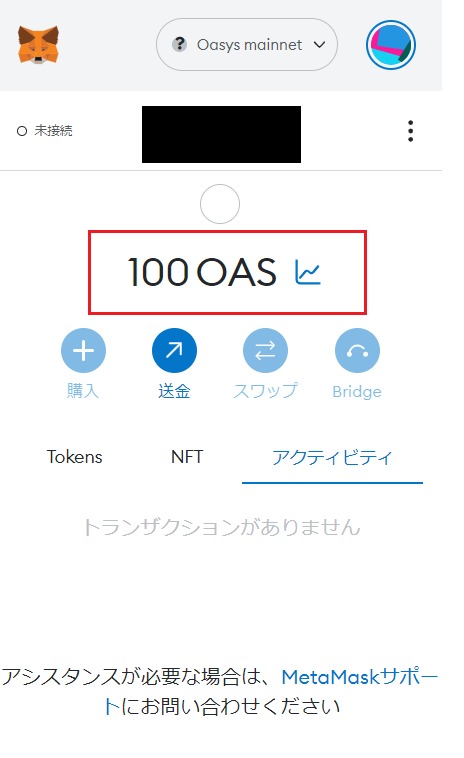
OASのブリッジ

OASをメタマスクに移した直後は、OasysメインネットではOASの残高が表示されますが、 HOME Verseメインネット上ではOAS残高が表示されません。
これは、OasysメインネットのブロックチェーンとHOME Verseメインネットのブロックチェーンが異なるためです。
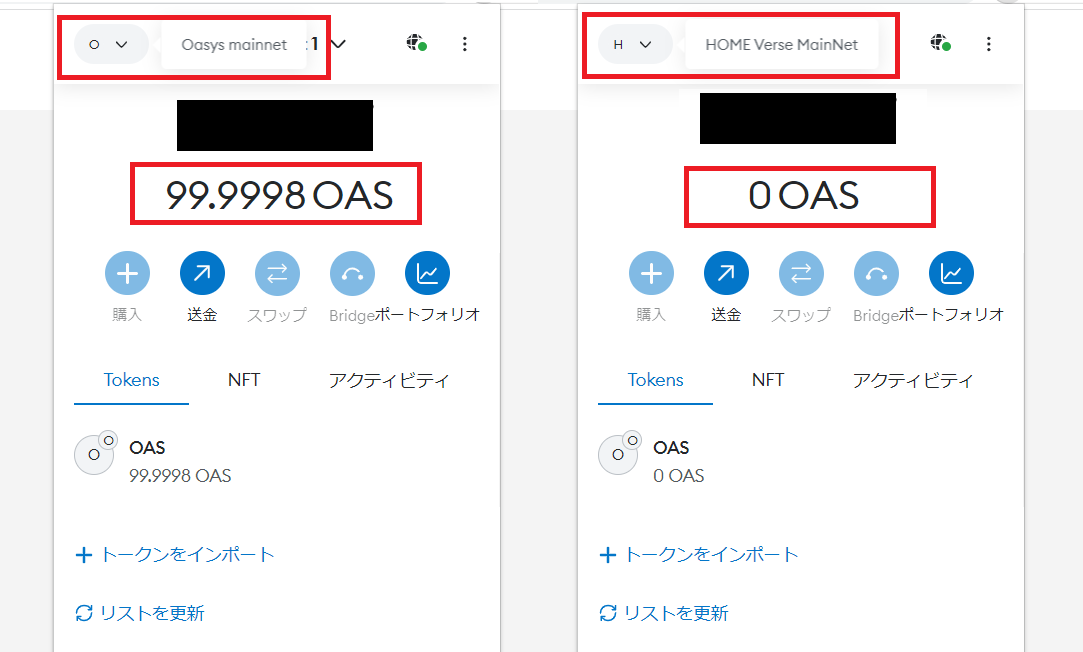
そこで、Oasysメインネットのブロックチェーン上にあるOASを、HOME Verseメインネットのブロックチェーンに移動して使えるようにするために「ブリッジ」という処理を行う必要があります。
ブリッジを実行
ステップ1 ブリッジのサイトにアクセス
Oasysのブリッジを行うため、ブリッジサイトにアクセスします。
サイトを開いたら、「Bridge」をクリックし、「OasysーVerse」をクリックします。
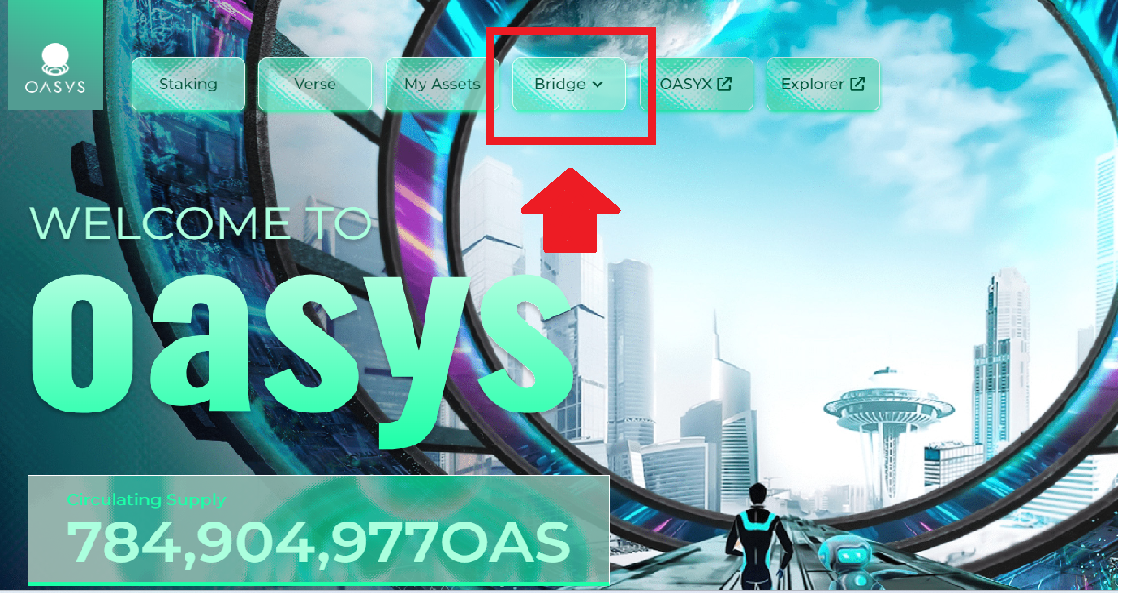
ステップ2 ブリッジ内容を選択
OAS移動元は「Oasys Mainnet」になっているため、ここから「HOME Verse」を選択し、ブリッジするOASの数を入力し「Transfer」ボタンをクリックします。
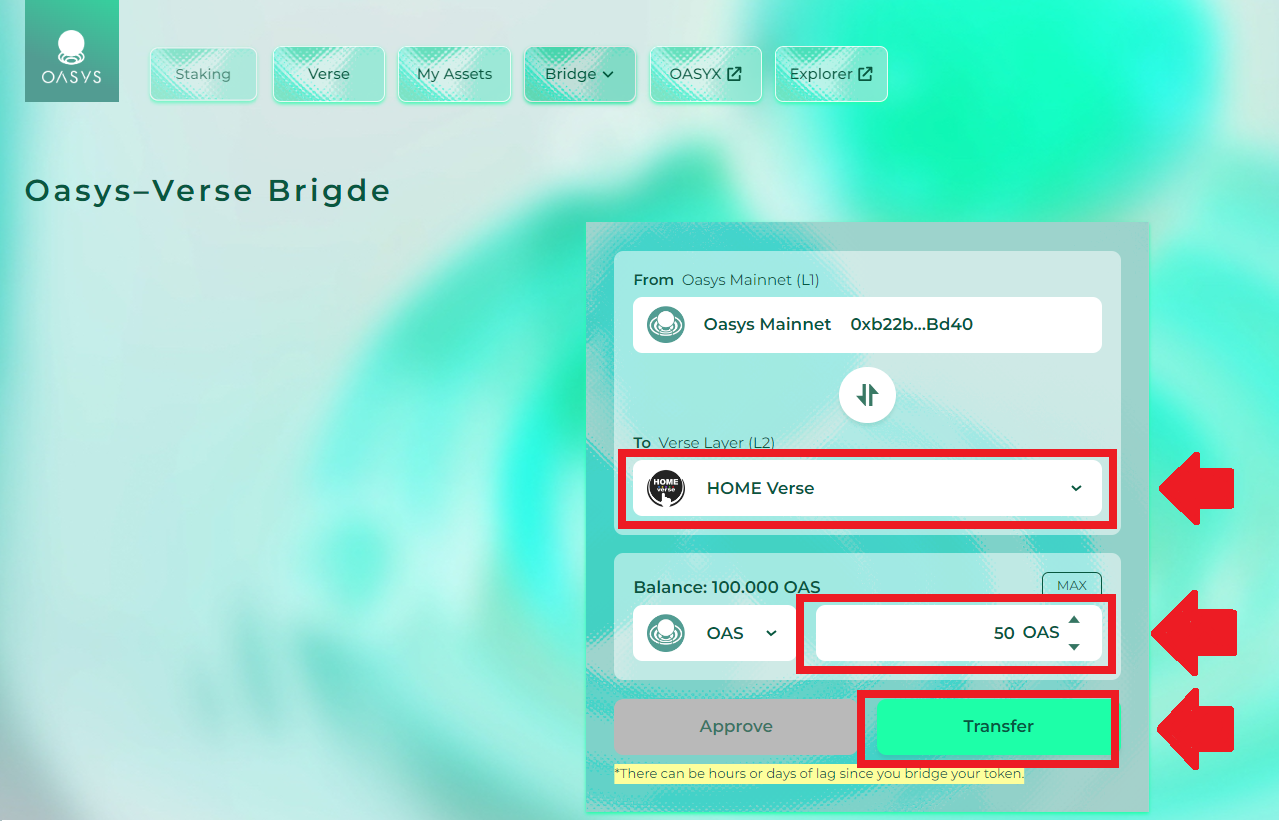
「Transfer」ボタンをクリックするとメタマスクが起動するので、「確認」をクリックします。
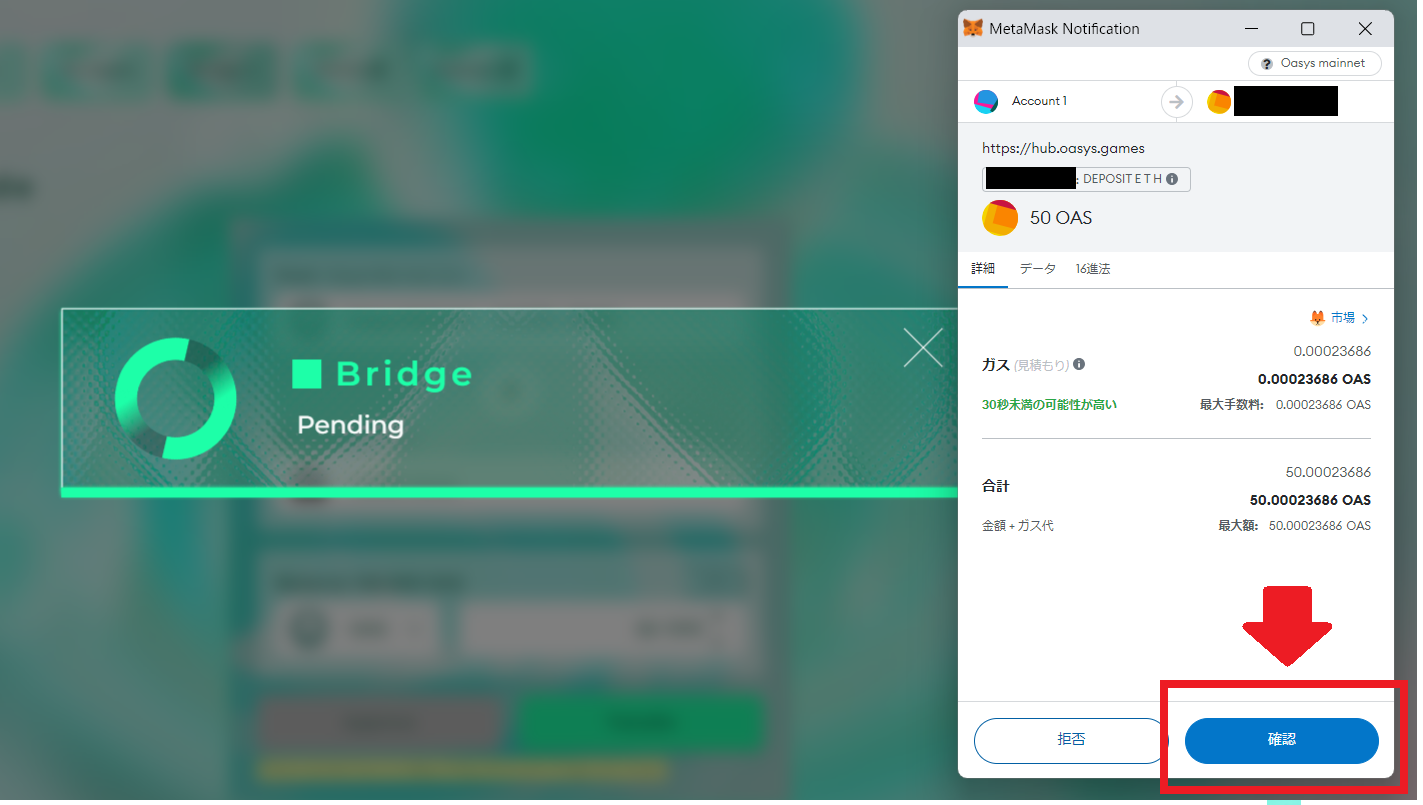
「確認」をクリックした後、しばらく待つとブリッジが成功します。
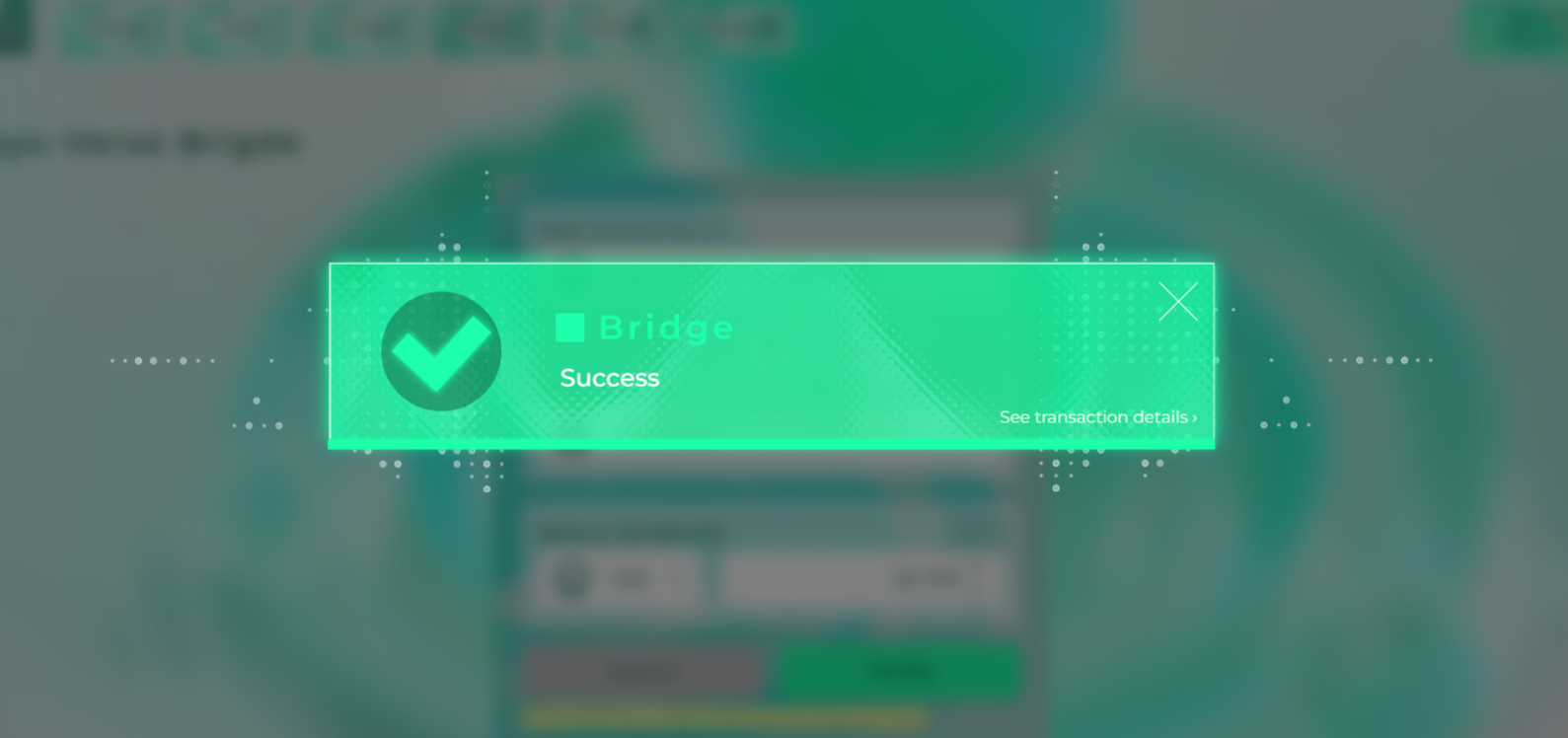
ステップ3 メタマスクの残高確認
ブリッジが成功すると、ブリッジに要したガス代を除くOASが、「Oasys Mainnet」に残高表示され「HOME Verse Mainnet」には指定したOAS額が表示されますので、こちらでブリッジが完了します。
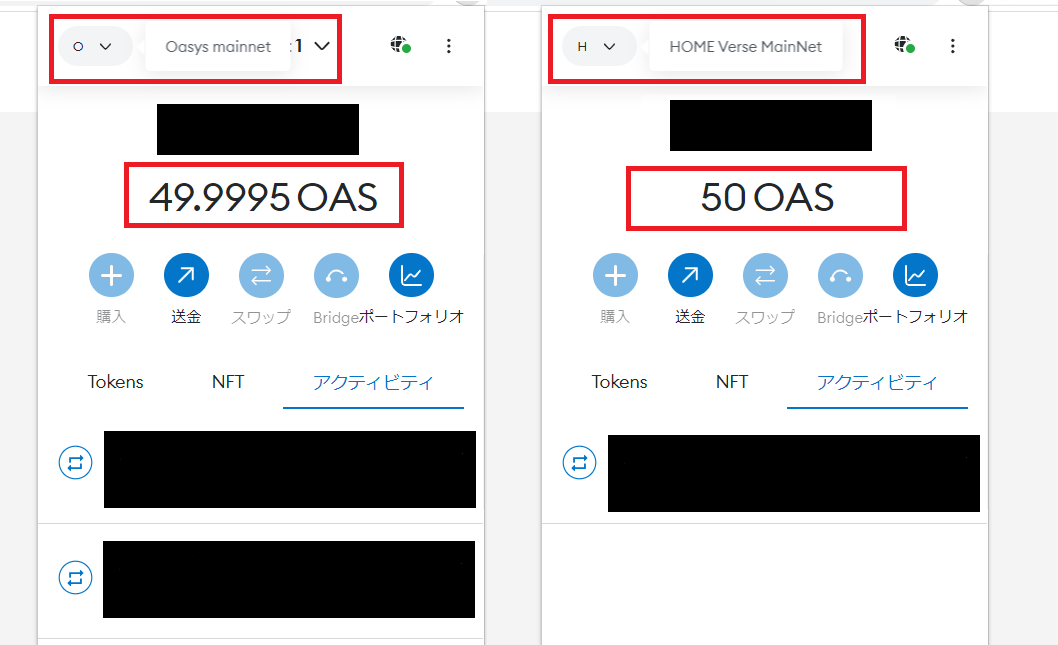
SBINFT Marketでネットワークを切り替える

SBINFT Marketにウォレットを接続
ステップ1 SBINFT Marketを開く
SBINFT Marketを開き、サイト右上の「CONNECT WALLET」をクリックします。「同意」ボタンがでてくるので選択します。
ステップ2 ウォレットを選択
接続対象のウォレットを選択する画面が出てくるので、写真の真ん中に表示されている「メタマスク」をクリックします。
ステップ3 ウォレット接続を承認
画面が切り替わり、ウォレットをSBINFTMarketに接続するための画面が表示されるため、「署名」ボタンをクリックしてウォレットの接続を完了します。
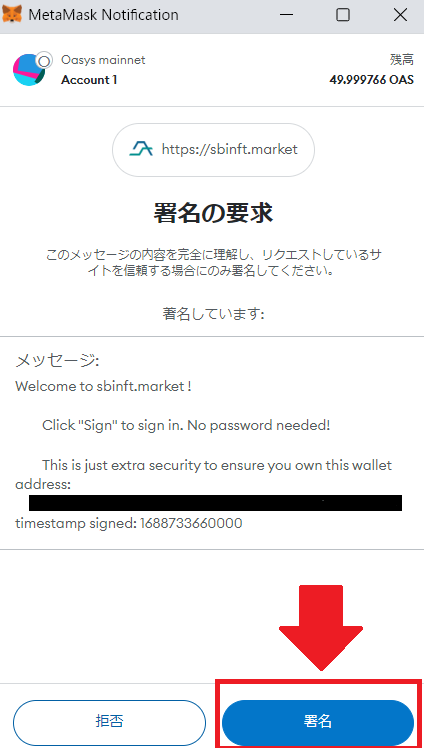
HOME Verseネットワークに切り替える
サイト内ホーム画面に戻り、右上のウォレットマークをクリックします。
「ネットワークの変更」から「Oasys HOME Verse」を選択すると、メタマスクが起動してネットワークの切り替えの承認を求められるので、承認すると「Oasys HOME Verse」ネットワークに切り替える手続きが完了します。
なお、イーサリアムチェーンやポリゴンチェーンに切り替えて取引したい場合は、同じ手順でネットワークを切り替えられます。

SBINFTは、NFTマーケットプレイスの運営の経験とノウハウをもとに、NFTコンサルティング事業、技術開発・支援も積極的に行っています。
もしNFTを活用した事業を展開したい、NFTに興味はあるけれどどう活かせばよいか悩んでいる…など、NFTにまつわるご検討事項がありましたらぜひ弊社にご相談ください。
SBINFTでは「ブロックチェーンで革新的な体験をすべての人に」を企業理念に掲げ、NFT事業への参入障壁を下げるような技術開発に取り組んでいます。
もしNFTを活用してみたい、NFTに興味はあるけれどどう活かせばよいか悩んでいる…など、NFTにまつわるご検討事項がありましたらぜひSBINFTにご相談ください。